Adobe Flash Player Het is een zeer nuttige hulpbron in onze browsers, dus we gaan wat meer uitleg geven over de functies ervan, naast het feit dat we een volledige versie hebben voorbereid les om te weten hoe Adobe Flash Player te activeren in elk van de belangrijkste browsers die vandaag de dag worden gebruikt.

Artikelinhoud
Wat is Adobe Flash Player en waarvoor dient het?
Adobe Flash Player is een applicatie die we al vele jaren (specifiek sinds 1996) in onze browsers gebruiken en die essentieel is om bepaalde Internetinhoud.
Hierdoor kunnen we vanaf zie afbeeldingen totdat je naar liedjes luistert of video's afspelen.
Eigenlijk is het een klein programma dat zich richt op het spelen multimedia-inhoud via internet.
Om deze reden kan de inhoud niet worden bekeken als we deze niet hebben geïnstalleerd en/of geactiveerd.
Als we echter inhoud van dit type vinden, hangt dat ervan af Adobe Flash Player, meestal krijgen we een melding dat het programma niet is geactiveerd en dat het afspelen hierdoor niet kan worden uitgevoerd.
Tutorial voor het installeren en activeren van Adobe Flash Player
Zodra we het nut ervan kennen Adobe Flash Player, is het tijd om te leren hoe u het installatie- en activeringsproces in de verschillende browsers kunt uitvoeren.
Download de nieuwste versie van Adobe Flash Player
Het eerste dat we nodig hebben, is download de nieuwste versie van Adobe Flash Player, wat we rechtstreeks vanaf de officiële website kunnen doen met de garantie dat we een veilig bestand verkrijgen, vrij van virussen en dat wordt gepresenteerd in de nieuwste beschikbare versie.
Via deze link kunt u de download de nieuwste versie van Adobe Flash Player.
Zodra het proces start, wordt aangegeven welke stappen we moeten uitvoeren om de installatie uit te voeren.
Tutorial over het activeren van Adobe Flash Player
Ten slotte vindt u hier de verschillende tutorials waarmee u meer te weten komt over het installatieproces voor elk van de browsers.
Onthoud dat, hoewel Adobe Flash Player op uw computer is geïnstalleerd, wordt het pas geactiveerd als u het proces uitvoert dat we hieronder gaan beschrijven.
Activeer Adobe Flash Player in Chrome
Naar activeer Adobe Flash Player in Google Chrome, zullen we de onderstaande stappen moeten volgen:
- We starten de Google Chrome-browser.
- In de rechterbovenhoek klikken we op de drie punten die ons toegang geven tot het configuratiegedeelte.
- We klikken op "configuratie'.
- Nu gaan we naar het einde van het venster en klikken op “Geavanceerde instellingen'.
- Wij verblijven in de rubriek “Privacy en veiligheid", waar we moeten klikken op "Website-instellingen", zodat er een nieuw venster verschijnt waarin we de optie "flash'.
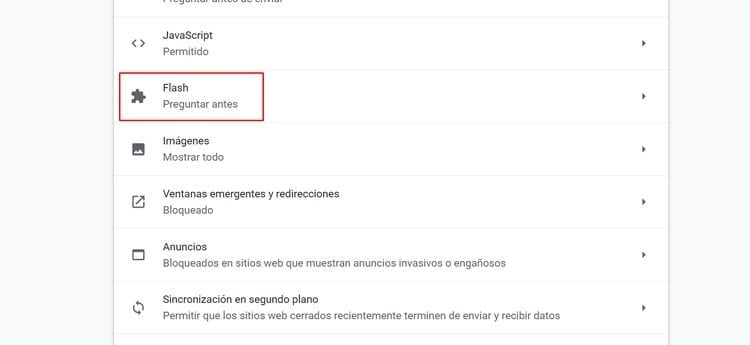
- We moeten ervoor zorgen dat de optie “Vraag het eerder (aanbevolen)'.
Nu zijn we geactiveerd Adobe Flash Player in Chrome, dus vraag het voordat u die pagina's uitvoert waar dit nodig is.
Activeer Adobe Flash Player in Edge
Dit is het proces dat we moeten uitvoeren als we dat willen activeer Adobe Flash Player in rand:
- Wij gebruiken de Microsoft-browser.
- We gaan naar de rechterbovenhoek van het scherm en klikken op de drie horizontale stippen.
- We klikken op "configuratie” in het menu dat verschijnt.
- Nu klikken we op “Gevorderd'.
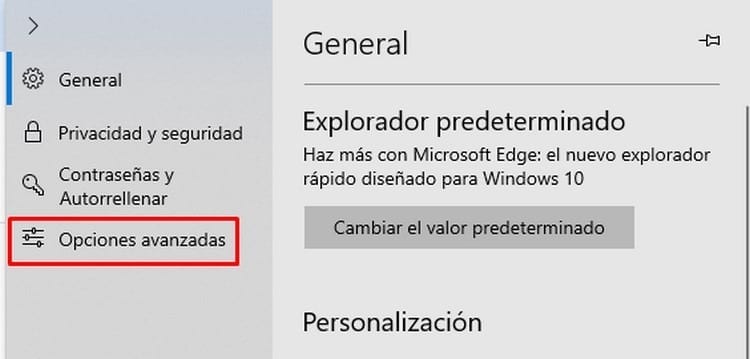
- Het enige wat we nu moeten doen is ervoor zorgen dat de eerste optie, genaamd Adobe Flash, is geactiveerd.
- Nu is het nodig om de browser opnieuw te starten, dus hij zal ons elke keer vragen wanneer het nodig is om Adobe Flash Player in de browser uit te voeren.
Activeer Adobe Flash Player in Firefox
Als de browser die u geïnstalleerd heeft Firefox is, zijn dit de stappen om Adobe Flash Player te activeren:
- Laten we beginnen met het uitvoeren van de Mozilla Firefox-browser.
- Nu kijken we naar de rechterbovenhoek waar drie horizontale strepen zijn, waarop we moeten klikken.
- Nu klikken we op de optie “Accessoires'.
- We komen in de sectie “Uitbreidingen” en we zoeken naar de functie “Adobe Flash”, wat soms ook te vinden is als “Shockwave Flash'.

- In het vervolgkeuzemenu aan de rechterkant moeten we de optie “Vraag om te activeren”. Op deze manier zal hij nooit zelf aan de slag gaan, maar zal hij dit aan ons vragen voordat hij dit doet.
- Sluit de browser en open deze opnieuw, zodat de optie nu wordt geactiveerd.
Activeer Adobe Flash Player in Internet Explorer voor Windows 10
Hoewel het niet meer wordt gebruikt, hebben we ook de mogelijkheid om Adobe Flash Player in Internet Explorer te activeren, en hier geven we de stappen aan die u moet volgen als u gebruik maakt van Windows 10:
- Wij voeren de browser uit.
- We komen op een pagina waarvoor Adobe Flash Player vereist is.
- Nu klikken we op het tandwiel in de rechterbovenhoek van het venster.
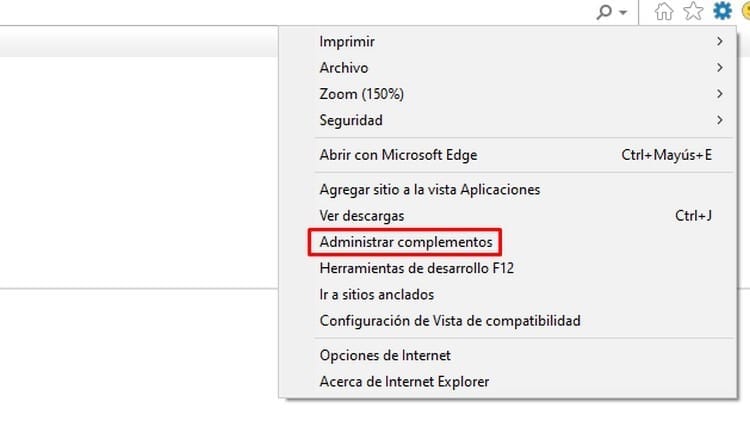
- In de lijst die verschijnt, klikken we op “Beheer plug-ins'.
- Aan de linkerkant blijven we bij het type complement “Werkbalken en extensies'.
- Aan de rechterkant selecteren we “Shockwave Flash Object”. Houd er rekening mee dat als u zich niet op een pagina bevindt waarvoor Adobe Flash Player vereist is, deze plug-in niet zal verschijnen.
- Nu moeten we op de knop klikken “in staat stellen' dat onderaan verschijnt.
- Het enige wat we nog hoeven te doen is klikken op “dicht' en start de browser opnieuw, zodat Adobe Flash Player al is geactiveerd.
Activeer Adobe Flash Player in Internet Explorer voor Windows 8.1 en eerder
In de vorige sectie hebben we het proces uitgelegd Windows 10, maar als je gebruikt Windows 8.1 een ouder besturingssysteem, dan zijn dit de stappen die u moet volgen Activeer Adobe Flash Player:
- Wij gebruiken de browser Microsoft Internet Explorer.
- We klikken op het tandwiel in de rechterbovenhoek van het scherm.
- Er verschijnt een lijst waar we op moeten klikken “Beheer plug-ins'.
- Wij blijven aan de linkerkant in de sectie “Werkbalken en extensies'.
- Aan de rechterkant zoeken we naar de optie “Shockwave Flash Object“En we klikken erop.
- Om deze functie te activeren, zullen we onderaan zien waar we de knop “Inschakelen” hebben, zoals weergegeven in de volgende afbeelding:
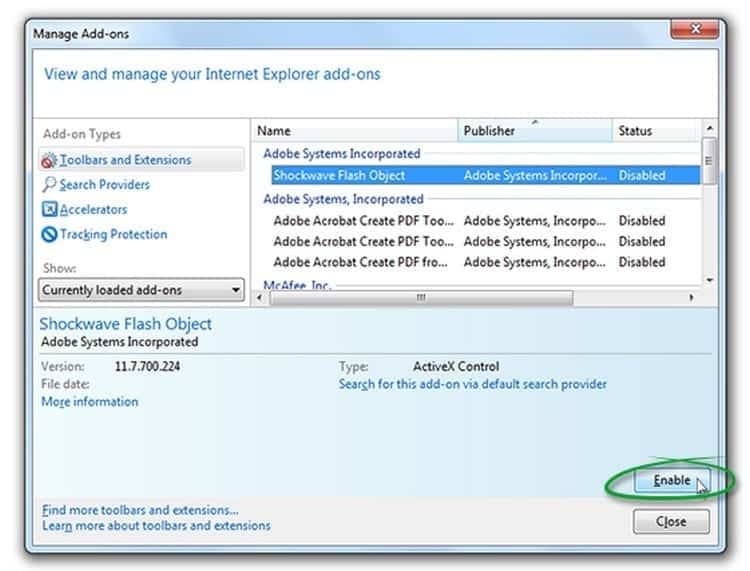
- Zodra dit is gebeurd, klikken we op “dicht' en we kunnen de browser opnieuw opstarten om de wijzigingen door te voeren.
Activeer Adobe Flash Player in Opera
Voor Opera-gebruikers zijn hier de stappen die moeten worden gevolgd voor activering:
- Start de Opera-browser.
- We klikken op de drie regels waarmee we naar het configuratiegedeelte kunnen gaan.
- Er wordt een lijst weergegeven waarin we de optie “Ga naar browserinstellingen'.
- We klikken op "vergevorderd'.
- Nu komen we binnen “inhoudsinstellingen'.
- Wij selecteren de optie “flash'.
- We moeten de optie inschakelen “Sta toe dat sites Flash-inhoud weergeven'.
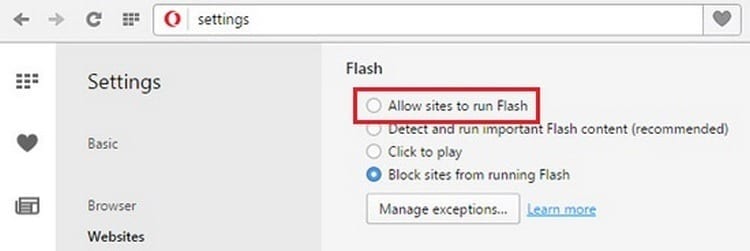
- Nu selecteren we de optie “Vraag het eerder (aanbevolen)'.
- We gaan verder met het opnieuw opstarten van de browser, zodat vanaf nu elke keer dat een pagina Adobe Flash Player nodig heeft, deze ons eerst zal vragen of we willen dat deze wordt uitgevoerd.
Activeer Adobe Flash Player in Safari
Ten slotte leggen we het activeringsproces van Flash Player uit voor Safari-browsergebruikers:
- We moeten beginnen met het openen van de browser.
- We klikken op het tandwielpictogram, waardoor een vervolgkeuzemenu wordt geopend waarin we klikken op “voorkeuren'.
- Binnen deze sectie moeten we invoeren “Veiligheid'.
- Wij zorgen ervoor dat de optie “Modules toestaan (plug-ins)'.
- Nu klikken we op “Module-instellingen” en er verschijnt een nieuw venster waarin we moeten zoeken “Adobe Flash Player'.
- Zodra we het hebben gevonden, hoeven we alleen maar het vakje ervoor aan te vinken, zodat we aan de rechterkant verschillende opties zien.
- In de vervolgkeuzelijst met de tekst “Bij het bezoeken van andere websites"Wij selecteren de optie"vragen'.
Hiermee zijn we niet alleen klaar activeer Adobe Flash Player in Safari, maar daarnaast zullen we het ook zo hebben geconfigureerd dat het alleen wordt uitgevoerd als we het autoriseren, zodat de pagina's waar het nodig is ons dit zullen vragen voordat het wordt uitgevoerd, waardoor onze veiligheid wordt gegarandeerd.
Zoals u kunt zien, is er voor elk van de browsers een proces dat vrij gelijkaardig is, en in ieder geval zullen we het systeem ook kunnen configureren om te voorkomen Adobe Flash Player wordt automatisch uitgevoerd, wat onze veiligheid aanzienlijk zal verbeteren, aangezien wij degenen zullen zijn die het activeren als we het nodig achten.
Student Industrieel Ingenieur en liefhebber van schrijven en technologie, heb ik een aantal jaren deelgenomen aan verschillende pagina's met als doel mezelf altijd op de hoogte te houden van de nieuwste trends en mijn steentje bij te dragen aan dit immense verspreidingsnetwerk dat we kennen als internet.





